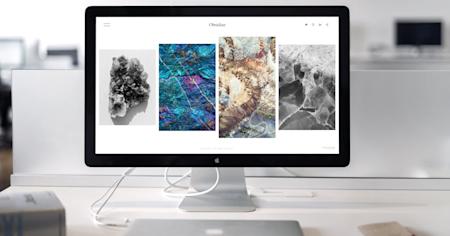螢幕錄製已成為各種用途的重要工具,從製作教程和簡報到進行遠端支援和監控。隨著遠端工作、線上教育和數位通訊的普及,能夠無縫地捕捉和分享螢幕活動變得極為重要。
螢幕錄製軟體使用戶能夠輕鬆錄製電腦、平板電腦或智慧型手機螢幕,捕捉視訊和音訊。 該技術允許使用者記錄流程、提供視覺化指令並確保遠端操作的透明度,從而增強溝通並提高生產力。
正確的螢幕錄製軟體可以顯著提高這些任務的品質和效率,因此選擇滿足您特定需求的工具至關重要。
在本部落格中,我們將深入了解螢幕錄製的世界、其各種用例、螢幕錄製軟體的關鍵功能及其優點。 我們還將提供有關如何在不同裝置上錄製螢幕的全面指南,並分享技巧以幫助您創建高品質的錄製內容。
什麼是螢幕錄製?
螢幕錄製是捕捉電腦、平板電腦或智慧型手機螢幕上顯示的內容以及任何附帶音訊的過程。 該技術使用戶能夠創建一個視訊文件,複製在螢幕上執行的確切操作,提供這些活動的視覺和聽覺記錄。 螢幕錄製通常用於創建教程、記錄軟體錯誤、記錄遊戲會話以及促進遠端支援等許多其他應用程式。
螢幕錄製的主要功能和優勢
螢幕錄製軟體提供一系列功能,增強了其在各種應用中的實用性和效能。一些主要功能包括:
高品質錄製:支持 HD 或 4K 解析度,確保清晰且詳細的影片捕捉。
音訊整合: 記錄系統和麥克風音訊,讓你可以製作完整的教程和簡報。
靈活的匯出選項:多種檔案格式和直接分享至 YouTube 等平台,提升可及性和分發能力。
相容性:可在多個裝置和作業系統上運行,提供靈活性和便利性。
螢幕錄製的好處
增強溝通:透過視覺演示促進清晰有效的溝通。
改進的培訓和支援:提供詳細的逐步指南,用於培訓和遠端支援,提高生產力和學習效果。
文件和合規性:創建準確的流程和互動記錄,有助於合規和審計。
內容創作:支持製作高品質的教程、網路研討會和社交媒體內容,擴大影響力和參與度。
5 個簡化生活的螢幕錄製使用案例
創建教程和培訓材料:教育工作者和培訓師廣泛使用螢幕錄製來創建教學影片。 透過在執行任務時捕捉螢幕,他們可以為學生或員工提供逐步指導,使學習更具互動性和便利性。
遠端技術支援: IT 專業人員和支援團隊使用螢幕錄製來遠端排除和解決問題。錄製連線 讓他們能夠記錄問題解決過程,稍後可以用於品質控制或訓練目的。
錄製演示和會議:螢幕錄製對於捕獲現場演示、網路研討會和線上會議非常有用。 這使得參與者可以稍後查看內容或與無法參加直播連線的人分享,確保重要資訊不會遺失。
遊戲和內容創作:遊戲玩家和內容創作者使用螢幕錄製來捕捉遊戲片段、創建影片評論並在 YouTube 和 Twitch 等平台上分享他們的體驗。 這有助於他們建立受眾群體並透過視覺內容與觀眾互動。
合規性和審計:螢幕錄製透過記錄受監管行業中的使用者操作和交易來幫助組織保持合規性。 這確保了透明度和問責制,提供了可以出於監管目的進行審查的清晰審計線索。
螢幕錄製是一種多功能工具,可用於不同領域的各種用途。 即時捕捉視覺和音訊元素可以增強溝通、學習和生產力,使其成為當今數位領域的重要功能。
如何在任何裝置上遠端錄製螢幕:逐步指南
螢幕錄製可能會因您的裝置和作業系統而略有不同。 以下是有關如何使用 Splashtop 在 Mac、Windows 和 Android 裝置上錄製螢幕的詳細指南。
如何在遠端 Mac 上進行螢幕錄製
安裝 Splashtop :在 Mac 上下載並安裝 Splashtop Business 應用程式。
連接到遠端裝置:開啟Splashtop應用程式並連接到您想要錄製的遠端裝置。
開始錄製:連接後,點擊工具列中的錄製按鈕。
管理錄製:執行您想要在遠端裝置上錄製的任務。 Splashtop 擷取螢幕上的所有動作。
停止錄製:完成後點選停止錄製按鈕。
儲存錄製內容:影片檔案將自動儲存在 Mac 上的指定位置,通常為 .mp4 格式,方便播放和分享。
如何在遠端 Windows 上進行螢幕錄製
Splashtop 是一台理想的 PC 螢幕錄影機。 請依照以下步驟錄製畫面:
安裝 Splashtop :在 Windows PC 上下載並安裝 Splashtop Business 應用程式。
連接到遠端裝置:啟動Splashtop並連接到您想要錄製的遠端電腦。
開始錄製:點選Splashtop工具列中的錄製按鈕開始錄製連線。
執行任務:執行您需要在遠端裝置上記錄的操作。 Splashtop 將捕捉螢幕上的所有內容。
停止錄音:點選停止錄音按鈕,結束連線。
Save the Recording: 錄製內容將會儲存在您的 Windows PC 上,通常是 .webm 格式。格式,可以使用預設的媒體播放器播放或將檔案拖入瀏覽器播放。
如何在遠端 Android 上錄製螢幕
安裝 Splashtop :從 Android 裝置上的 Google Play 商店下載並安裝 Splashtop 應用程式。
連接到遠端裝置:開啟Splashtop應用程式並連接到您想要錄製的遠端電腦或裝置。
開始錄製:點選選單按鈕,然後出現螢幕錄製選項即可開始。
記錄連線:在Splashtop記錄畫面的同時,在遠端裝置上執行必要的任務。
停止錄音:再次點擊錄音按鈕即可停止。
儲存錄製內容:影片檔案將保存在您的 Android 裝置上,通常會儲存在指定的資料夾或位置,並且可以根據需要存取和共用。
透過執行以下步驟,您可以使用 Splashtop 輕鬆跨不同裝置錄製螢幕,使其成為滿足各種錄製需求的多功能工具。 使用Splashtop深入了解螢幕錄製。
創建高品質螢幕錄製的 4 個基本技巧
使用 Splashtop 創建高品質的螢幕錄製需要仔細準備並有效使用其功能。 以下四個技巧可幫助您獲得最佳結果:
最佳化螢幕解析度:設定螢幕解析度以符合錄製的預期輸出。 更高的解析度可以捕捉更多細節,但也會導致檔案大小更大。 調整解析度以平衡清晰度和文件可管理性,以獲得最佳觀看體驗。
最大限度地減少背景噪音和乾擾:關閉不必要的應用程式並停用通知以避免中斷。 乾淨的桌面和專注的錄製環境有助於保持觀眾的注意力並提高整體品質。
規劃您的內容:在開始錄製之前概述您想要涵蓋的要點。 制定清晰的計劃可確保您緊扣主題並涵蓋所有必要的訊息,使錄音更加連貫和專業。
檢查音訊設定:確保遠端裝置上的音訊設定正確配置,以清楚擷取系統音訊。 Splashtop 會錄製遠端裝置的音訊輸出,因此請確保最佳化聲音設定以實現清晰的播放。
透過遵循這些提示,您可以創建高品質的螢幕錄製內容,從而有效地傳達您的訊息並吸引觀眾,並利用 Splashtop 的強大功能獲得最佳效果。
選擇螢幕錄製軟體時要注意什麼
選擇合適的螢幕錄製軟體對於確保捕捉到符合您需求的高品質錄影至關重要。以下是四個關鍵點需要考慮:
易用性:軟體應具有直觀的介面,讓您能夠快速開始錄製,而不需要陡峭的學習曲線。尋找一鍵桌面錄製、輕鬆存取設定和簡單導航等功能。使用者友好的軟體確保即使是技術技能有限的人也能有效使用它。
錄製品質:高畫質錄製功能對於創建清晰且專業的影片至關重要。確保軟體支援 HD 或 4K 錄製,特別是如果您計劃將影片用於專業演示或教程。此外,考慮軟體是否能夠同步捕捉螢幕和音訊而不會有延遲。
相容性和整合:軟體應與您的作業系統和硬體相容。確保它支援您使用的平台,無論是 Windows、macOS 還是行動裝置。此外,檢查它是否與您使用的其他工具整合,例如視訊會議應用程式、雲端儲存服務和內容管理系統。
成本和授權:評估軟體的成本與其功能。一些螢幕錄製工具提供功能有限的免費版本,而其他工具則以高級價格提供更全面的功能。考慮一次性購買或訂閱購買哪種方式最符合您的預算和需求。
專注於這些方面,您可以選擇一款能提升生產力並提供高品質錄製的影片螢幕擷取軟體,以滿足各種需求。
在遠端存取和控制期間捕獲和記錄螢幕的最佳方法
使用 Splashtop 在遠端存取會話期間擷取和記錄畫面既簡單又有效。 以下是確保高品質錄音的最佳方法:
準備遠端環境:在開始您的 遠端連線 之前,確保遠端電腦已正確設置。關閉不必要的應用程式和通知以減少干擾。這種準備有助於保持專注,並確保在錄製過程中只捕捉到相關內容。
設定 Splashtop 設定:開啟 Splashtop Business 應用程式並連接到遠端裝置。 導航至錄製設定並確保它們針對您的需求進行了最佳化。 例如,設定所需的解析度和畫面更新率以符合您錄製所需的品質。
開始錄製:連接遠端裝置後,透過點擊 Splashtop 工具列中的錄製按鈕開始錄製。 此操作將開始擷取遠端螢幕上顯示的所有內容。 如有必要,請使用將音訊靜音的選項,以避免從遠端裝置捕獲不需要的背景噪音。
監控連線:錄製時,請密切注意連線,以確保正確捕獲所有內容。 如果出現任何問題,請暫停錄製,解決問題,然後繼續錄製。 這種主動方法有助於保持捕獲內容的品質和相關性。
停止並儲存錄製:完成要擷取的任務後,按一下停止按鈕即可停止錄製。 Splashtop會自動將錄製的連線儲存到您本機電腦上的指定位置。 通常,錄音以 .mp4 等格式儲存 或.webm, 它們易於存取並與大多數媒體播放器相容。
透過執行這些步驟,您可以在使用 Splashtop 進行遠端存取工作階段期間有效地擷取和錄製螢幕,確保高品質且相關的錄製用於各種目的,例如培訓、支援和文件。
為什麼 Splashtop 脫穎而出成為最佳遠端螢幕錄製解決方案
Splashtop 提供無縫且高效的螢幕錄製解決方案,使其成為個人和企業的理想選擇。 以下是選擇 Splashtop 來滿足您的螢幕錄製需求的一些令人信服的理由:
高品質錄音: Splashtop提供高畫質螢幕錄音功能,確保您的錄音清晰細緻。 無論您是創建教程、記錄流程還是提供終端支持,錄製的品質都符合專業標準。
易於使用:Splashtop 的使用者友善介面可以輕鬆啟動、停止和管理錄音。 直覺的設計確保即使技術專業知識有限的用戶也可以有效地利用螢幕錄製功能,而無需陡峭的學習曲線。
安全且合規:Splashtop 優先考慮安全性和合規性,為錄製的會話提供加密儲存。 這對於需要遵守 GDPR、HIPAA 和 PCI DSS 等法規的產業至關重要。 您的資料仍然受到保護,確保隱私和法規合規性。
多功能整合: Splashtop可跨各種裝置和作業系統運行,包括Windows 、 MacOS和Android 。 這種多功能性可讓您從任何裝置擷取螢幕記錄,在不同的工作環境中提供靈活性和便利性。
經濟高效的解決方案:Splashtop 提供一系列針對不同用戶需求量身定制的定價計劃,確保成本效益。 無論您是個人用戶、小型企業還是大型企業,Splashtop 計畫都能為您的投資提供卓越的價值。
全面支援:Splashtop 提供強大的客戶支持,包括詳細的文件和快速回應的協助。 用戶可以快速存取資源並獲得協助,確保螢幕錄製功能的流暢體驗。
結論
螢幕錄製是各種應用程式的必備工具,從創建教學影片和教學課程到進行遠端支援和確保合規性。 Splashtop 提供了強大且安全的螢幕錄製解決方案,與其強大的遠端存取功能無縫整合。 憑藉高品質的錄音、易用性和強大的安全功能,Splashtop 成為個人和企業的理想選擇。
準備好親自體驗 Splashtop 的優勢了嗎? 立即免費試用 Splashtop,了解它如何提高您的工作效率並簡化您的遠端存取和螢幕錄製任務。